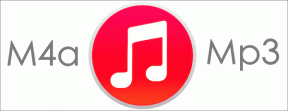Kodėl nerodoma mano „Slack“ profilio nuotrauka? – TechCult
Įvairios / / May 26, 2023
Jei jums įdomu, kodėl jūsų profilio nuotrauka nerodoma „Slack“, tai gali būti dėl ryšio problemų arba naršyklės klaidos. Taip pat gali atsitikti dėl netinkamo vaizdo dydžio, raiškos ar failo tipo. Taigi, pažiūrėkime, kas gali sukelti šią problemą ir kaip ją išspręsti.
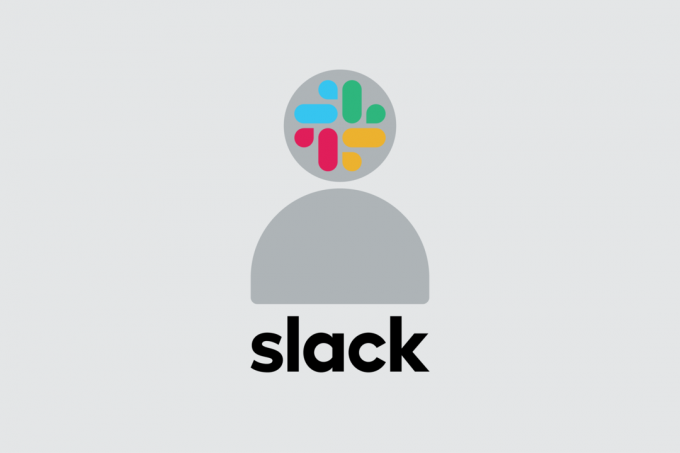
Turinys
Kaip išspręsti „Slack“ profilio nuotraukos nerodomą problemą
„Slack“ yra platforma, kurioje žmonės gali bendradarbiauti kaip viena komanda atliekant kelias užduotis. Profilio nuotrauka yra svarbi jūsų tapatybės dalis šioje platformoje. Jei susiduriate su profilio nuotraukos nerodoma arba įkėlimo problema, skaitykite toliau, kodėl taip ir kaip ją išspręsti.
Greitas atsakymas
Pabandykite įkelti kitą nuotrauką užtikrindami tinkamą vaizdo formatą. Be to, galite atnaujinti „Slack“ programą, kaip parodyta toliau nurodytais veiksmais.
1. Paleisti Laisvas programą ir spustelėkite mėsainio piktograma.
2. Spustelėkite Pagalba variantas.
3. Tada pasirinkite Tikrinti, ar yra atnaujinimų.
4. Jei yra naujų naujinimų, paleiskite iš naujo, kad atnaujintumėte programą.
Kodėl „Slack“ nerodo mano profilio nuotraukos?
Gali būti keletas priežasčių, kodėl nerodoma laisvo profilio nuotrauka. Pažiūrėkime kai kurias galimas jo priežastis.
- Silpnas internetas: Jei kyla problemų peržiūrint savo profilio nuotrauką „Slack“, jūsų interneto ryšys gali būti nepakankamai stiprus. Jei jūsų ryšys nepakankamas, profilio vaizdas gali būti įkeliamas lėtai arba visai neįkeliamas. Tai gali sukelti lėtas ryšio greitis, silpnas signalas arba nestabilus ryšys.
- Netinkamas nuotraukos formatas: Gali būti, kad profilio vaizdas, kurio nematote „Slack“, yra dėl to, kad jis neatitinka „Slack“ kriterijų. „Slack“ turi profilio vaizdų failų tipų ir dydžių specifikacijas. Vaizdas nebus rodomas „Slack“, jei jis neatitiks šių specifikacijų.
- Programos triktis: Kita priežastis gali būti silpnos programos klaidos ir trikdžiai, dėl kurių negalėsite rodyti profilio nuotraukos. Kartais gali nepavykti tinkamai įkelti profilio nuotraukos, todėl programa negali jos rodyti.
- Pasenusi programa: Nerimą kelia ir pasenusi programėlė; jei kyla problemų peržiūrint savo profilio nuotrauką „Slack“, tai gali būti dėl pasenusios programinės įrangos.
- VPN: Profilio vaizdų įkėlimas „Slack“ gali tinkamai neveikti, jei jūsų įrenginys naudoja VPN. VPN gali sutrikdyti ryšį su „Slack“ serveriu ir neleisti rodyti profilio vaizdų.
Dėl kelių priežasčių „Slack“ naudotojams labai svarbu rodyti savo profilio nuotraukas. Pirmas pranašumas yra tai, kad jūsų komandos nariai gali lengvai ir greitai atpažinti vienas kitą. Galimybė suteikti vardui veidą, kai šalia kieno nors vardo yra atvaizdas, skatinamas bendradarbių ryšio ir priklausymo jausmas. Papildomas profilio nuotraukos naudojimo pranašumas yra tas, kad ji gali suasmeninti jūsų pokalbius ir padaryti juos įdomesnius bei aktualesnius.
Tačiau susirūpinimą kelia tai, jei nerodoma suglebusi profilio nuotrauka. Taigi, supratę jo priežastis, pažiūrėkime, kaip galime ištaisyti, kad profilio nuotrauka nerodoma.
Pagrindiniai trikčių šalinimo veiksmai
Prieš pereidami prie kraštutinių metodų, pažiūrėkime, kokius pradinius ir pagrindinius pataisymus turėtumėte išbandyti.
1. Interneto ryšio trikčių šalinimas
Kai nematote savo profilio nuotraukos, pirmiausia turite patikrinti interneto ryšį. Jis gali neįkelti dėl silpno ryšio. Taip pat turėtumėte pabandyti iš naujo nustatyti modemą arba maršruto parinktuvą ir pažiūrėti, ar tai išsprendžia problemą ir ar viskas tinkamai sukonfigūruota. Čia yra mūsų vadovas apie tą patį Kaip pašalinti tinklo ryšio problemas sistemoje „Windows 10“..

2. Iš naujo paleiskite programą
Profilio nuotraukos nerodomos problemos kartais gali būti išspręstos iš naujo paleidus „Slack“. Programa iš naujo įkels visus duomenis ir iš naujo paleis visus pristabdytus procesus. Taip galima išspręsti visas problemas, kurios gali trukdyti rodyti profilio vaizdą. Iš naujo paleidus „Slack“, programa taip pat galės patikrinti, ar nėra galimų naujinimų, kurie gali padėti išspręsti visas problemas, susijusias su nerodoma profilio nuotrauka.
3. Prisijunkite iš naujo prie Slack
Kitas būdas išbandyti, jei pirmieji du metodai neveikia, yra iš naujo prisijungti prie „Slack“. Atsijungus ir vėl prisijungus iš naujo bus pradėti visi pristabdyti procesai ir tai gali padėti išspręsti visas problemas, dėl kurių profilio vaizdas gali būti nerodomas. Programa taip pat galės patikrinti, ar nėra pakeitimų, kurie gali būti pasiekiami, kai iš naujo prisijungiate prie „Slack“, o tai taip pat gali padėti išspręsti visas problemas, susijusias su profilio nuotraukos nerodymu.
1 būdas: iš naujo paleiskite „Slack App“.
Nerodomos profilio nuotraukos problemą galima išspręsti priverstinai uždarius „Slack“ programą. Pabandykite priversti programą uždaryti, jei profilio nuotrauka neįkeliama sėkmingai, kad būtų galima iš naujo nustatyti ryšį ir matyti profilio nuotrauką. Peržiūrėkite mūsų vadovą, kad suprastumėte procesą Kaip užbaigti užduotį „Windows 10“. PC.

2 būdas: įkelkite kitą nuotrauką
Gali būti, kad programa negalės rodyti jūsų profilio vaizdo, jei jis sugadintas arba pasenęs nuo tada, kai pirmą kartą įkėlėte. Šią problemą galima išspręsti ir jūsų profilio nuotrauka bus rodoma teisingai, įkėlus naują profilio nuotrauką. Jei profilio nuotrauka per maža arba miglota, problemą galima išspręsti įkeliant didesnį, didesnės skyros vaizdą.
Taip pat skaitykite:Kas yra „Slack Channel Analytics“?
3 būdas: naudokite tinkamą vaizdo formatą
Kitas būdas, kurį reikia turėti omenyje, yra tai, kad pirmiausia turite įsitikinti, kad profilio vaizdas atitinka „Slack“ kriterijus, jei norite, kad „Slack“ jį parodytų. Profilio vaizdui reikalingas ne didesnis kaip 1 MB failo dydis ir PNG arba JPG formatas. Vaizdo skiriamoji geba taip pat turėtų būti ne mažesnė kaip 192 x 192 pikseliai, o didžiausia - 1024 x 1024 pikseliai.
4 būdas: išvalykite talpyklos duomenis
Jei „Slack“ nerodys jūsų profilio nuotraukos, gali padėti išvalyti talpyklą ir slapukus. Visa išsaugota žiniatinklio naršyklės informacija, dėl kurios gali kilti problemų, bus ištrinta, kai bus išvalyta talpykla ir slapukai. Be to, kadangi bet kokie pakeitimai galėjo būti saugomi talpykloje, talpyklos ištuštinimas ir slapukai gali padėti įsitikinti, kad programa veikia naujausioje programinės įrangos versijoje. Galite vadovautis mūsų vadovu išvalykite visų tipų talpyklą sistemoje „Windows 10“..

5 būdas: atnaujinkite „Slack“ programą
Kai kurios funkcijos, įskaitant nerodomą profilio vaizdą, gali tinkamai neveikti, jei naudojate pasenusią programos versiją. Galite įsitikinti, kad visos funkcijos veikia naujausioje programos versijoje ir kad bet kuri problemas, kurias galėjo sukelti pasenusi programos versija, galima išspręsti atnaujinus taikymas. Be to, programos atnaujinimas gali padėti užtikrinti, kad ji veiktų efektyviai, o tai gali padėti užtikrinti, kad profilio vaizdas būtų rodomas teisingai.
1. Atidaryk Slack programa.
2. Spustelėkite mėsainio piktograma viršutiniame kairiajame „Slack“ programos kampe.
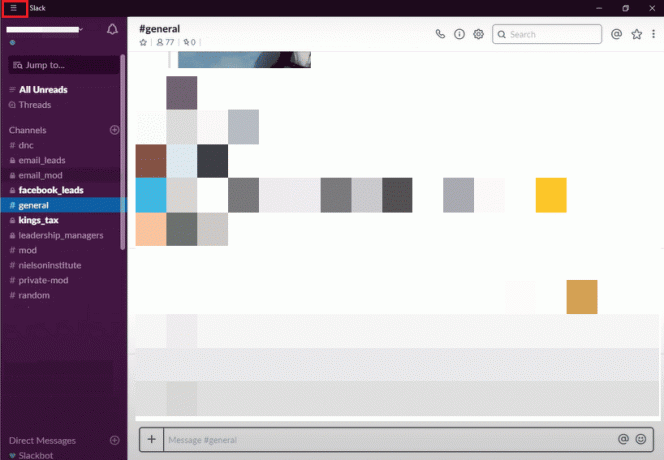
3. Spustelėkite Pagalba ir pasirinkite Tikrinti, ar yra atnaujinimų variantas.
4. Tada spustelėkite Paleiskite iš naujo, kad pritaikytumėte naujinimą jei įdiegti nauji naujinimai.
Taip pat skaitykite:Kaip išeiti iš „Slack Workspace“.
6 būdas: išjunkite VPN
Ryšiui tarp „Slack“ ir serverio gali būti trukdoma, jei naudojate VPN, todėl profilio nuotrauka nebus rodoma taip, kaip numatyta. Išjungę VPN, galite būti tikri, kad ryšys tarp jų nenutrūks ir profilio vaizdas bus rodomas kaip numatyta. VPN išjungimas taip pat gali padėti užtikrinti, kad programa veiktų sklandžiai, ir išspręsti visas problemas, susijusias su profilio vaizdo nerodymu. Štai mūsų vadovas kaip išjungti VPN.

7 būdas: iš naujo įdiekite „Slack App“.
Dabar, atlikę tiek daug metodų, jei nė vienas iš jų jums nepasiteisino, tada, kad ištaisytumėte nerodomą profilio nuotrauką, pabandykite iš naujo įdiegti programą. Ryšys tarp programos ir serverio bus nustatytas iš naujo, o tai gali padėti užtikrinti, kad bus rodomas profilio vaizdas. Programos iš naujo įdiegimas taip pat gali padėti įsitikinti, kad ji tinkamai veikia, ir gali padėti išspręsti visas problemas, susijusias su nerodomu profilio vaizdu.
1. Atidaryk Nustatymai programėlę savo kompiuteryje paspausdami Windows + Iraktai kartu.
2. Dabar spustelėkite Programėlės nustatymą.
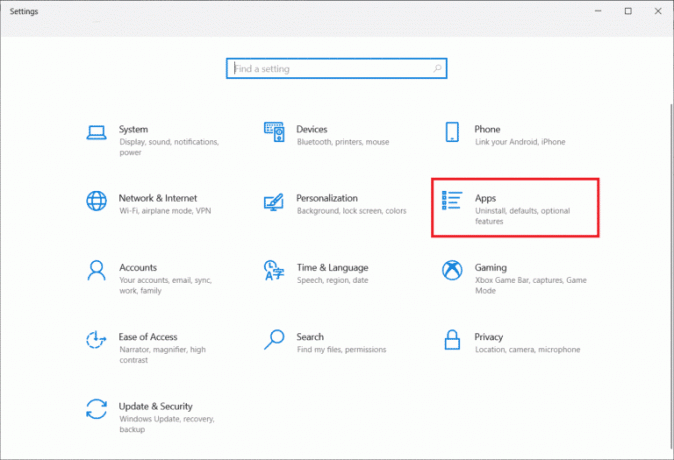
3. Tada naršykite ir spustelėkite Laisvas programą ir pasirinkite Pašalinkite.

4. Spustelėkite ant Pašalinkite iššokantį langą, kad patvirtintumėte procesą.
1. Apsilankykite „Slack“. atsisiuntimo puslapį.
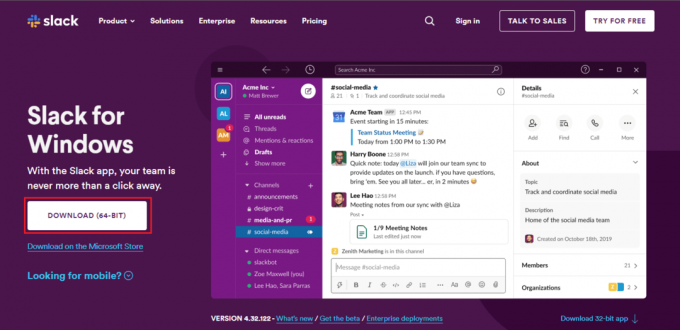
2. Spustelėkite parsisiųsti variantas.
3. Kai atsisiuntimas bus baigtas, dukart spustelėkite SlackSetup.exe failą. Įdiegus „Slack“ bus paleistas automatiškai.
Taip pat skaitykite:Kaip sukurti „Slack“ bendruomenę
8 būdas: susisiekite su „Slack“ palaikymo komanda
Paskutinė parinktis po visų trikčių šalinimo būdų yra susisiekite su „Slack“ palaikymo komanda. Jei išbandėte visas kitas parinktis ir profilio vaizdas vis tiek nebus rodomas, tikriausiai yra serverio problema, kurią reikia išspręsti. Galite apibūdinti problemą ir pasiūlyti bet kokią svarbią informaciją, kuri gali būti naudinga ją sprendžiant susisiekę su klientų aptarnavimo tarnyba. Kad profilio nuotrauka būtų tinkamai parodyta.
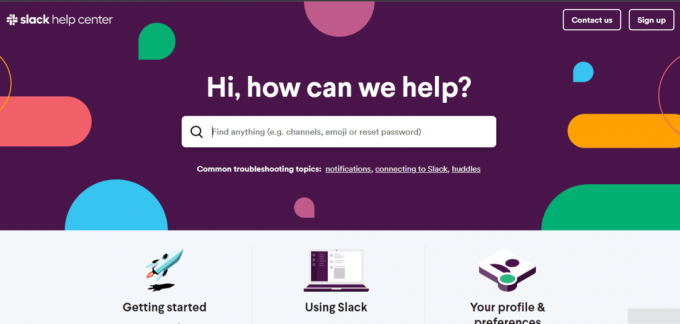
Viskas. Tikimės, kad galėsime padėti pašalinti pataisymus Laisva profilio nuotrauka nerodoma. Išbandykite aukščiau išvardytus metodus ir toliau pateiktame komentarų skyriuje praneškite mums, kuris metodas jums tiko.
Elonas yra TechCult technologijų rašytojas. Jis rašo vadovus maždaug 6 metus ir yra apėmęs daugybę temų. Jam patinka aptarti temas, susijusias su „Windows“, „Android“, ir naujausias gudrybes bei patarimus.